Office 365 : Présentation
Office 365 regroupe dans le Cloud de nombreux outils de la suite Office et propose aux grandes et moyennes entreprises des outils d’administration en ligne depuis un seul et même endroit. Cette suite dispose des produits et services suivants : Microsoft Exchange Online, Microsoft SharePoint Online et Microsoft Lync Online.
À l’aide d’Office 365, une entreprise va pouvoir offrir à tous ses employés novices ou expérimentés un accès simplifié à tous les outils Office, qui seront accessibles sur PC, téléphone et depuis un navigateur Internet. Ils pourront utiliser le service où qu’ils soient, tout en conservant la mise en forme et le contenu de leurs documents. À noter toutefois que sur un appareil mobile, l’accès nécessite une connexion Wi-Fi ou dépend de la disponibilité du réseau de l’opérateur.
Premiers Pas : Ouverture de Compte
Nous avons testé pour vous le service, en nous basant sur la version d’évaluation P1, puisqu’il est adapté aux petites entreprises et qu’il permet de gérer de 1 à 50 utilisateurs.
Pour tester Office 365 pendant 30 jours, il suffira dans un premier temps de remplir un formulaire avec quelques informations comme votre adresse email, vos identifiants, mot de passe, etc. Une manipulation rapide, qui ne demande que quelques minutes. Une fois votre compte créé, vous arrivez sur la page d’accueil d’Office 365, qui installe les outils de paramétrages d’Outlook, Lync et SharePoint. C’est à cet endroit que l’administrateur va pouvoir ajouter des utilisateurs et effectuer les paramétrages d’un ou plusieurs comptes, de manière simple et efficace.

Administration et gestion des comptes
La version d’évaluation vous offre 10 licences, permettant à vos collaborateurs d’utiliser les services en ligne. Pour ajouter un utilisateur, rendez-vous dans la rubrique gestion > utilisateurs ou cliquez directement sur “ajouter des utilisateurs” dans la section “Préparer votre équipe”. Entrez le nom et prénom de votre collaborateur, ainsi qu’un nom d’utilisateur. Vous pourrez également attribuer des autorisations d’administrateur ainsi que définir l’accès aux licences et lui attribuer sa propre adresse mail. À tout moment, vous allez pouvoir configurer ou reconfigurer les paramètres d’un compte dans la rubrique de gestion. Il suffira de cliquer sur le compte de votre choix pour l’éditer.

Administration Lync Online
Le programme de messagerie instantanée pourra être configuré pour la planification d’une conférence ou pour autoriser les utilisateurs à communiquer avec des utilisateurs externes, sur Windows Live Messenger par exemple. Dans la section “Présence et notifications”, vous pourrez sélectionner un mode de confidentialité de présence ainsi que configurer les notifications du programme pour téléphone mobile.
Site d’équipe
Office 365 met à disposition des utilisateurs un site d’équipe, sur lequel les utilisateurs vont pouvoir retrouver les documents réalisés avec SharePoint, ainsi que d’autres informations ajoutées comme des billets ou des pages spécifiques. Tout est entièrement personnalisable, en vous rendant sur l’onglet “Actions du site” vous pourrez modifier une page, créer une nouvelle bibliothèque de documents, ajouter un nouveau site ou personnaliser l’aspect. Pour aller plus loin, vous aurez la possibilité de télécharger SharePoint designer afin de modifier des listes, des pages ou des flux de travail en détail.

Découverte du service côté utilisateurs
Pour les utilisateurs les principales fonctionnalités de ce service P1 sont :
- Messagerie en Cloud
- Calendriers partagés
- Messagerie instantanée, appels de PC à PC et vidéoconférence
- Affichage et modification de fichiers Word, Excel, PowerPoint et OneNote sur Internet
- Site intranet d’équipe pour le partage des fichiers et du contenu
- Site Web externe
- Antivirus et filtrage antispam
- Support de la communauté Microsoft.

Les utilisateurs sur PC et Mac vont pouvoir utiliser la suite logicielle Office avec Office 365, toutes les options de configuration seront disponibles depuis l’interface utilisateur, vous guidant pas à pas dans les diverses étapes pour connecter vos applications bureautiques.
Les services en ligne
Outlook : une fois votre adresse électronique attribuée, vous allez pouvoir utiliser directement la Webapp Outlook en cliquant sur Boite de réception. Vous accédez ensuite à votre messagerie électronique, vos contacts, vos tâches depuis tout ordinateur ou appareil mobile connecté à Internet. Votre compte dispose d’une capacité de 25 GO, à partir de 24.75 Go, vous ne pourrez plus envoyer de courrier.

Lync : vous devez télécharger le programme Lync afin de bénéficier d’une messagerie instantanée, avec appels audio et vidéo. Une fois Lync installé, entrez les identifiants qui vous ont été attribués sur Office 365 pour accéder à l’application. Lync est entièrement personnalisable, en vous rendant dans les paramètres, vous allez pouvoir mettre à jour votre statut pour indiquer votre disponibilité, ou choisir de synchroniser des informations directement à partir du calendrier Microsoft Exchange ou Outlook. Il est également possible de connecter un téléphone fixe à l’application afin de recevoir ses appels directement sur le PC.

Share Point : vous permet la création de documents en ligne et de les partager par la suite avec vos collaborateurs dans le “site d’équipe”. Vous pourrez créer des documents Word, Excel, PowerPoint ou OneNote, en cliquant sur l’icône de votre choix. Dans un premier temps, donnez un titre à votre document, ensuite commencez à utiliser le service en ligne. Pour les habitués de la suite Office, vous constaterez que toutes les options des programmes sont au rendez-vous et qu’il vous sera possible d’ouvrir le document créé en ligne directement dans le programme de la suite.

Les tarifs :
À tout moment, vous pouvez décider de passer à la version payante d’Office 365. Selon les besoins de votre entreprise, différents tarifs sont proposés.
En Conclusion
Office 365 peut être une solution adaptée à chaque entreprise, pour tout secteur d’activité et surtout, accessible à tous, puisqu’il est vraiment simple à prendre en main que ce soit du côté des utilisateurs comme des administrateurs. Certes, il est payant, mais propose un prix adapté à chaque type d’utilisation et met à la disposition d’une entreprise des outils complets et de qualité, pour une meilleure communication et productivité. Et dans le cadre d’une entreprise, c’est toujours moins onéreux que les éternelles licences.
L’avantage, c’est que les utilisateurs vont pouvoir ouvrir et éditer un document Microsoft, directement depuis un simple navigateur internet, où qu’ils soient, sans avoir forcément la suite Office. De plus, tout est entièrement personnalisable et paramétrable selon les besoins. Malheureusement, les vidéos de présentation sont en anglais. Autre point à souligner, bien que l’interface utilisateur/administrateur soit simplifiée, on s’attendait à quelque chose de plus structuré et organisé, ce qui manque un peu à Office 365.
Dans une seconde partie à venir, on s’attardera aussi sur les autres situations de mobilité avec les smartphones et autres tablettes.
Office 365 : Présentation
Office 365 regroupe dans le Cloud de nombreux outils de la suite Office et propose aux grandes et moyennes entreprises des outils d’administration en ligne depuis un seul et même endroit. Cette suite dispose des produits et services suivants : Microsoft Exchange Online, Microsoft SharePoint Online et Microsoft Lync Online.
À l’aide d’Office 365, une entreprise va pouvoir offrir à tous ses employés novices ou expérimentés un accès simplifié à tous les outils Office, qui seront accessibles sur PC, téléphone et depuis un navigateur Internet. Ils pourront utiliser le service où qu’ils soient, tout en conservant la mise en forme et le contenu de leurs documents. À noter toutefois que sur un appareil mobile, l’accès nécessite une connexion Wi-Fi ou dépend de la disponibilité du réseau de l’opérateur.
Premiers Pas : Ouverture de Compte
Nous avons testé pour vous le service, en nous basant sur la version d’évaluation P1, puisqu’il est adapté aux petites entreprises et qu’il permet de gérer de 1 à 50 utilisateurs.
Pour tester Office 365 pendant 30 jours, il suffira dans un premier temps de remplir un formulaire avec quelques informations comme votre adresse email, vos identifiants, mot de passe, etc. Une manipulation rapide, qui ne demande que quelques minutes. Une fois votre compte créé, vous arrivez sur la page d’accueil d’Office 365, qui installe les outils de paramétrages d’Outlook, Lync et SharePoint. C’est à cet endroit que l’administrateur va pouvoir ajouter des utilisateurs et effectuer les paramétrages d’un ou plusieurs comptes, de manière simple et efficace.

Administration et gestion des comptes
La version d’évaluation vous offre 10 licences, permettant à vos collaborateurs d’utiliser les services en ligne. Pour ajouter un utilisateur, rendez-vous dans la rubrique gestion > utilisateurs ou cliquez directement sur “ajouter des utilisateurs” dans la section “Préparer votre équipe”. Entrez le nom et prénom de votre collaborateur, ainsi qu’un nom d’utilisateur. Vous pourrez également attribuer des autorisations d’administrateur ainsi que définir l’accès aux licences et lui attribuer sa propre adresse mail. À tout moment, vous allez pouvoir configurer ou reconfigurer les paramètres d’un compte dans la rubrique de gestion. Il suffira de cliquer sur le compte de votre choix pour l’éditer.

Administration Lync Online
Le programme de messagerie instantanée pourra être configuré pour la planification d’une conférence ou pour autoriser les utilisateurs à communiquer avec des utilisateurs externes, sur Windows Live Messenger par exemple. Dans la section “Présence et notifications”, vous pourrez sélectionner un mode de confidentialité de présence ainsi que configurer les notifications du programme pour téléphone mobile.
Site d’équipe
Office 365 met à disposition des utilisateurs un site d’équipe, sur lequel les utilisateurs vont pouvoir retrouver les documents réalisés avec SharePoint, ainsi que d’autres informations ajoutées comme des billets ou des pages spécifiques. Tout est entièrement personnalisable, en vous rendant sur l’onglet “Actions du site” vous pourrez modifier une page, créer une nouvelle bibliothèque de documents, ajouter un nouveau site ou personnaliser l’aspect. Pour aller plus loin, vous aurez la possibilité de télécharger SharePoint designer afin de modifier des listes, des pages ou des flux de travail en détail.

Découverte du service côté utilisateurs
Pour les utilisateurs les principales fonctionnalités de ce service P1 sont :
- Messagerie en Cloud
- Calendriers partagés
- Messagerie instantanée, appels de PC à PC et vidéoconférence
- Affichage et modification de fichiers Word, Excel, PowerPoint et OneNote sur Internet
- Site intranet d’équipe pour le partage des fichiers et du contenu
- Site Web externe
- Antivirus et filtrage antispam
- Support de la communauté Microsoft.

Les utilisateurs sur PC et Mac vont pouvoir utiliser la suite logicielle Office avec Office 365, toutes les options de configuration seront disponibles depuis l’interface utilisateur, vous guidant pas à pas dans les diverses étapes pour connecter vos applications bureautiques.
Les services en ligne
Outlook : une fois votre adresse électronique attribuée, vous allez pouvoir utiliser directement la Webapp Outlook en cliquant sur Boite de réception. Vous accédez ensuite à votre messagerie électronique, vos contacts, vos tâches depuis tout ordinateur ou appareil mobile connecté à Internet. Votre compte dispose d’une capacité de 25 GO, à partir de 24.75 Go, vous ne pourrez plus envoyer de courrier.

Lync : vous devez télécharger le programme Lync afin de bénéficier d’une messagerie instantanée, avec appels audio et vidéo. Une fois Lync installé, entrez les identifiants qui vous ont été attribués sur Office 365 pour accéder à l’application. Lync est entièrement personnalisable, en vous rendant dans les paramètres, vous allez pouvoir mettre à jour votre statut pour indiquer votre disponibilité, ou choisir de synchroniser des informations directement à partir du calendrier Microsoft Exchange ou Outlook. Il est également possible de connecter un téléphone fixe à l’application afin de recevoir ses appels directement sur le PC.

Share Point : vous permet la création de documents en ligne et de les partager par la suite avec vos collaborateurs dans le “site d’équipe”. Vous pourrez créer des documents Word, Excel, PowerPoint ou OneNote, en cliquant sur l’icône de votre choix. Dans un premier temps, donnez un titre à votre document, ensuite commencez à utiliser le service en ligne. Pour les habitués de la suite Office, vous constaterez que toutes les options des programmes sont au rendez-vous et qu’il vous sera possible d’ouvrir le document créé en ligne directement dans le programme de la suite.

Les tarifs :
À tout moment, vous pouvez décider de passer à la version payante d’Office 365. Selon les besoins de votre entreprise, différents tarifs sont proposés.
En Conclusion
Office 365 peut être une solution adaptée à chaque entreprise, pour tout secteur d’activité et surtout, accessible à tous, puisqu’il est vraiment simple à prendre en main que ce soit du côté des utilisateurs comme des administrateurs. Certes, il est payant, mais propose un prix adapté à chaque type d’utilisation et met à la disposition d’une entreprise des outils complets et de qualité, pour une meilleure communication et productivité. Et dans le cadre d’une entreprise, c’est toujours moins onéreux que les éternelles licences.
L’avantage, c’est que les utilisateurs vont pouvoir ouvrir et éditer un document Microsoft, directement depuis un simple navigateur internet, où qu’ils soient, sans avoir forcément la suite Office. De plus, tout est entièrement personnalisable et paramétrable selon les besoins. Malheureusement, les vidéos de présentation sont en anglais. Autre point à souligner, bien que l’interface utilisateur/administrateur soit simplifiée, on s’attendait à quelque chose de plus structuré et organisé, ce qui manque un peu à Office 365.
Dans une seconde partie à venir, on s’attardera aussi sur les autres situations de mobilité avec les smartphones et autres tablettes.
🟣 Pour ne manquer aucune news sur le Journal du Geek, abonnez-vous sur Google Actualités. Et si vous nous adorez, on a une newsletter tous les matins.







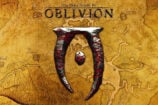
Ce qui aurait été vraiment intéressant, ça aurait été de le comparer à son concurrent direct : Google Apps for Business.
Et là, les quelques bons points constatés sur Office 365 s’évanouissent … L’offre est plus chère, moins lisible (multiplication des éditions …), moins bien terminée, moins complète, moins intégrée. Le cloud Microsoft est régulièrement en rade … On pourrait continuer cette liste indéfiniment.
@Alex : Sources, explications, arguments ?
Mon entreprise a migré sur Office 365 pour les mails il y a quelques mois… Depuis c’est catastrophe sur catastrophe…
Le service tombe régulièrement, sans raisons… Et l’envoi/réception de mail est particulièrement long comparé à ce qu’offre Google.
L’interface du webmail est franchement pas très jolie et surtout très peu pratique à l’usage. Titres des mails trop courts pour être clairs, gestion calamiteuse de la sélection multiple (limitée à quelques dizaines de mails en même temps), règles de filtrages super limitées et surtout administrées via une interface d’un autre âge, règles qui ne s’appliquent pas toujours par ailleurs. Aucune fonction de “labels” pourtant si pratique aussi.
Bref, habitué à GMail et aux Google Apps, j’ai été extrêmement déçu par l’offre de Microsoft qui en plus se paye le luxe d’être plus chère (oui avec 25 Go contre 10 il est vrai).
@LeNoob : Utilisation des deux solutions. Pour les arguments du prix et de la lisibilité des offres, il suffit même de comparer les deux sites. Pour la disponibilité du cloud, Google publie ses chiffres, je ne sais pas si Microsoft en fait de même, mais à partir du moment où ton service est indisponible 48h, c’est déjà presque impossible de faire mieux sur l’année …
Une soixantaine d’apps intégrée les unes aux autres du côté de Google, quelques applications “cultes” Microsoft de l’autre côté (et encore faut s’emmerder à installer des merdes type Lync sur sa machine pour pouvoir bénéficier de la messagerie instantanée).
Ensuite que chacun se fasse sa propre idée sur la finition de l’outil, mais à mon sens Office 365 est juste une agrégation de quelques outils symboliques de Microsoft que l’on a poussé dans le cloud sans optimisation particulière. Microsoft n’a aucune volonté d’aller dans le cloud, ils y vont parce qu’ils sont poussés par Google. Ensuite, je pense qu’une utilisation de deux à trois heures des 2 outils suffit à se faire une idée sans équivoque possible.
Office365 ça marche, le cloud Microsoft marche bien.
Par contre d’un point de vue entreprise le produit est pas fini, l’integration exchange/ad/office365 est buggué et faut pas avoir peur de mettre les mains dans le cambouis pour faire fonctionner le tout correctement ( mais il y a de quoi vivre de grand moment de solitude pendant le déploiement).
C’est clair Office 365 fonctionne très bien. il faut savoir que office 365 est la 2eme plateforme il me semble, il y eu BPOS et maintenant Office 365 qui fonctionne vraiment bien. Après chacun son opinion, le plus souvent les gens (entreprises) préfèrent la marque de renom (Microsoft) aux autres……..
D’autres part je ne sais a quel tarif Google propose son pack mais Microsoft propose un pack Exchange online a 3,57€/users seulement.
En général les produits de Microsoft qui vise les entreprises sont beaucoup plus complet que celle de la concurrence et permet beaucoup plus de choses.
Après c’est souvent le manque d’expérience (seulement pour office365, pas pour tout) de la personne qui doit configurer qui prime et l’interface n’aide pas toujours je l’admets.
Je ne connais pas les statistiques et tout, mais je suis sur à 80% que Microsoft l’emporte sur beaucoup de points (produits pour entreprises), exemple, j’ai un ami qui fais des installations pour des petites entreprises, ben c’est Microsoft par la-bas, Microsoft par la.
Donc critiquer sur des fonctionnalités basiques c’est facile, mais sur des choses plus complexes il y a plus personne.
@Bruce : L’offre Business de GApps propose également 25 Go de stockage pour les mails. C’est l’offre grand public qui propose 10 Go.
@Swiip : 3,57€/mois/utilisateur c’est 43€ par mois pour une messagerie … Google Apps for Business c’est 40€/mois/utilisateur pour l’ensemble de l’offre (Agenda, Docs, Sites, etc.). Bref, même sur le prix de l’offre la plus basique, Microsoft ne peut pas concurrencer GApps.
@lalu : Essaie donc Office dans le cloud et reviens te prononcer sur les super choses complexes réalisables sur word online. 😀
Les raisons pour lesquelles Microsoft est encore leader en entreprise, c’est la réticence des DSI à passer sur autre chose. Si c’était une question de qualité ça se saurait, d’ailleurs ça fait déjà plusieurs années que les particuliers sont en avance sur les entreprises sur le soft et hardware …
Pour information, plus de 95% des start-ups de la Silicon Valley sont sur Google Apps. Ce sont des petites structures qui recherchent à la fois la performance, la souplesse, et les gains de productivité. Que faut-il en conclure ?
Désolé, mais faut vraiment jamais avoir mis la main sur GApps d’un côté et Office 365 de l’autre pour considérer que la seconde solution est de qualité. :S
@Alex je te parle du coté serveur pas client, tu parles de 95% de ou tu sors ça ? balance une source.
comme Cisco la jointure AD pose probleme
j’ai toujours pas reussi à faire fonctionner lync sur téléphone portable. (android ou ios)
@Bruce: règle de filtrage limitée ? interface d’un autre age ? L’interface graphique est faite pour permettre quelques réglages rapides et pratiques. Pour faire un tunning ultra complet et pointu il ya PowerShell ! C’est ultra complet, tout est automatisable, scriptable et pour véritablement connaitre les solutions Google et Microsoft, Microsoft à 40 trains d’avance sur les possibilités e réglages proposées.
@Alex les messagerie instannée est directement présente dans OWA. Lync apporte plus de fonctionnalité et confort. La suite Office permet de travailler Online et offre elle aussi des focntionnalité ultra avancées. Enfin, a la maison chacun gère son device. Ca reste très difficile en entreprise. Il y est important de gérer un aprc pour lui assurer un support efficace. Et la question de qualité ne se pose pas, google ne se présente pas sur ce secteur, c’est leur choix.
Dire que les DSI ne veulent pas passer à autre chose parce qu’ils sont simplement réticent au changement est quand même un peu simpliste.
Le passage sur le cloud des outils de productivité (messagerie, communication instantanée ou même portail d’entreprise) permet d’offrir à leur utilisateurs une agilité qu’ils n’étaient pas capable de leur proposer jusqu’à maintenant (en plus d’un mode d’investissement différent).
Pour autant les DSI ne sont pas prêt à choisir n’importe quelle solution et le prix n’est pas le seul driver.
Même si de ton coté Alex tu ne t’y retrouves pas, de nombreuses entreprises estiment que la valeur des produits Microsoft justifient cette différence de prix … perso je suis bcp plus efficace avec OWA qu’avec GMAIL ..et ne parlons pas d’un usage avancé avec le client Outlook … sans doute une question d’habitude … mais pour des clients étant déjà sur des messageries Exchange, cela évite de dépenser des millions d’€ en training pour leur users.
« 95% des start-ups de la Silicon Valley sont sur Google Apps » … même si j’aimerais connaitre la source de ce chiffre l’exemple est quand même intéressant. Par définition une start-ups part de rien … va expliquer à un entreprise qui dispose d’un patrimoine de plusieurs TO de document Office qu’ils ne pourront les visualiser et les exploiter correctement dans Google
Je ne parle pas non plus des questions de sécurité et conformité qui sont au cœur de toutes les discussions dans les entreprises.
Bref les choix des entreprises dans se domaine ne se résument pas à un choix basic de « qui est le moins cher pour envoyer un mail »
@Alex: ” Microsoft n’a aucune volonté d’aller dans le cloud…”
–> euh… vraiment ? Windows Azure est donc une vaste blague, ils font semblant en fait ? 😀
C’est moi ou c’est écrit toites à la place de toutes ( deux fois!)
En tout cas, Google l’a finalement emporté face à Microsoft aujourd’hui et a obtenu un marché public du ministère américain qui gère les ressources naturelles et les terrains du gouvernement fédéral. Les 90 000 employés du ministère utiliseront les services de messagerie et de bureautique du moteur de recherche, qui remplaceront la suite Office 365 de Microsoft !
@Swiip : Google Apps est gratuit jusqu’à 10 comptes.
@caincainfr : tu me parles de PowerShell, quel est le rapport avec Office365 stp ? De même compare avec l’édition des règles sur Gmail !
Combien pour cet article? 😉
Le problème c’est qu’Office 365 ne gère pas l’authentification avec l’AD. Cela implique que pour chaque utilisateur, 2 comptes doivent être créés. Dommage pour du Microsoft !
@Flok : Office 365 a été pensé pour travailler avec la fédération d’identité (ADFS).
Hello la compagnie,
J’ai utilisé Microsoft Office 365 parce que je cherchais une solutions alternative au Pack Google. J’ai été assez déçu globalement (c’est pour cela que je réagis d’ailleurs)
Ls + :
Une interface claire et pratique.
Les – :
>Un login compliqué à retenir
>Des temps de latence énormes pour l’envoi et la réception de mail. On peut recevoir un mail avec plus de dix minutes (je n’ose pas dire quinze) de délai, durée sur laquelle vous n’avez pas la main.
> Je n’ai pas eu accès à l’intégralité de ma boîte mail, certains mails plus ancien ne sont jamais apparu dans la boîte de réception.
>La synchronisation avec mon compte s’est assez mal passée au début, je recevais de vieux mails, comme s’il venait d’être envoyé.
>Les fils de conversation ont un ordre inversé, les mails y sont classés par ordre d’ancienneté croissant. En bref, le mail le plus récent est en bas de la file.
Bref, j’avais utilisé le système dans une autre entreprise, où cela marchait plutôt pas mal, mais là, je suis assez déçu. Je salut néanmoins le travail d’une interface claire, et plutôt pratique. Mais je ne recommande pas l’application pour le moment. Je viens d’arriver à la fin de ma version d’éval… Et j’ai pas envie de retourner sous Google. Bref, l’impasse.
Imposé par ma boîte mais finalement je trouve ça pas si mal. Sauf qu’ils nous ont bloqué la synchro sur mobile (mon agenda google bordel).
On peut le faire via le webmail ?
Sinon le deal était clair : Microsoft à fait une remise gigantesque sur le pack office sinon on se barrait chez google.
c’est de la merde, pas moyen de le charger… j’ai foutu en l’air 99€ pour des prunes… en plus, vu que je ne suis pas en métropole, avec le décalage horaire, pas moyen de les joindre. je suis enragée.
Je lis que peu sont convaincus, notamment par rapport à Google. En terme de confidentialité des informations, comment peut-on faire confiance à Big G ? Rien que ça, ça devrait être rédhibitoire pour les entreprises.
ça fait 15 ans que je bosse sur les technos Microsoft, en tant que développeur, donc sans prétention aucune, je pense disposer d’un minimum de compétences pour maîtriser une plateforme comme Office 365.
Depuis peu, je bosse en indépendant, et naturellement, j’ai pris un abonnement (P3) office 365, pour un an.
Au début, j’étais plutôt content, synchro du calendrier Outlook sur mes différents ordis (dont un mac ^^), mon mobile Windows Phone, Office, Lync, Sharepoint Online.
Au bout de presque un an, je pète les plombs, beaucoup de dysfonctionnements, parfois obligé de télécharge d’obscurs “Fixin” pour autoriser outlook à ouvrir un lien depuis un mail, etc.
Autre exemple, je cale un RDV sur Lync avec un client, et au moment du RDV, impossible de me connecter, pour d’obscures raisons. ça refonctionne 3-4h plus tard, mais entre temps, je suis passé pour un guignol, obligé de me rapatrier sur Skype voire Goggle Hangout.
Conclusion, je ne renouvellerai pas mon abonnement, je me débrouillerai autrement.
J’aime bien les outils de développement de Microsoft, mais même sur ce terrain, la concurrence les talonne sérieusement.
Ceci étant dit, ça fait du bien de changer de crèmerie de temps en temps, et là, je vais prendre un peu de distance avec MS. Ras le bol de payer pour faire le bêta testeur.